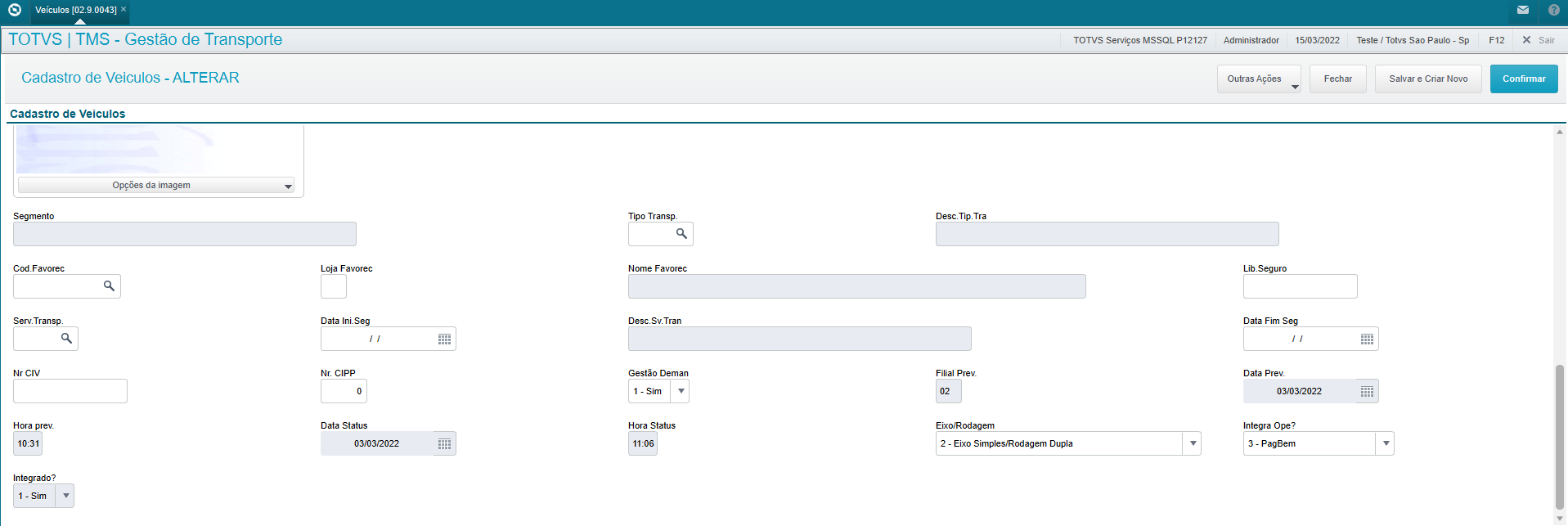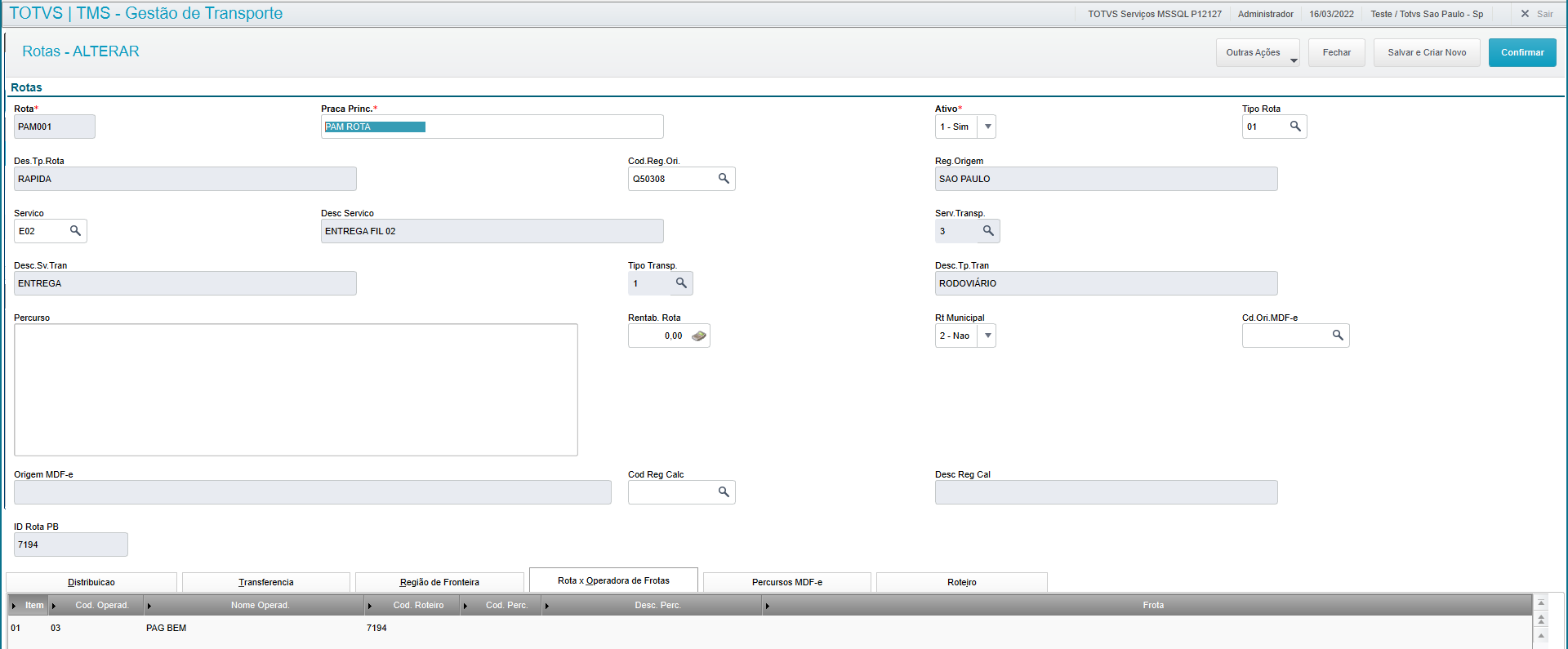Histórico da Página
CONTEÚDO
| Índice | ||||||
|---|---|---|---|---|---|---|
|
01. PRÉ-REQUISITOS
- Configure o parâmetro MV_TMSPBLG com conteúdo .T. para habilitar a gravação de Logs durante o processo de Integração, ou .F. para não permitir a gravação de Logs durante o processo.
- Configure o parâmetro MV_TMSOPDG com conteúdo 2.
Fluxo completo da troca de informações TMS x PagBem
*** Alterar para o Mapa Final.
| Informações | ||||
|---|---|---|---|---|
| ||||
A integração PagBem tem como premissa que as informações terão origem no Totvs Protheus SIGATMS, e consequentemente as movimentações devem ser realizadas à partir do SIGATMS pois a PagBem não enviará informações, e sim receberá as informações do SIGATMS. A integração PagBem tem como premissa funcionar somente na rotina de Viagem Mod. 3. |
02. CADASTRO DE OPERADORA
Realize o relacionamento do cadastro da Operadora PagBem. O objetivo deste cadastro é a combinação de dados da configuração de comunicação entre os sistemas, bem como a configuração de processos.
- Acesse Atualizações -> Operadora de Frota -> Operadora de Frota (TMSAE60) e clique no botão INCLUIR ou ALTERAR.
- Acesse a aba Cadastrais. Estes dados serão fornecidos pela própria PagBem. São eles:
- Informe o campo Id. Operad. (DEG_IDOPE) de acordo com informações da PagBem.
- Acesse a aba Comunicação Api. Estes dados serão fornecidos pela própria PagBem. São eles:
- Informe o campo Nome Usuário (DEG_USER) de acordo com informações da PagBem.
- Informe o campo Senha (DEG_SENHA) de acordo com informações da PagBem.
- Informe o campo URL WS (DEG_URLWS) de acordo com informações da PagBem.
- Informe o campo Contr. Pdg. PB (DEG_CONPDG) de acordo com o as configurações da PagBem, se vai ou não utilizar a geração de contrato avulso de pedágio.
- Os demais campos da rotina deverão ser preenchidos conforme a necessidade da empresa.
- Confirme a inclusão/alteração dos dados.
- Retorne na tela inicial da rotina, e acesse Outras Ações → Teste Comunicação PagBem para validar os dados de conexão junto a operadora PagBem.
Nova opção Teste Comunicação PagBem
Exemplo Teste de Comunicação PagBem
03. CADASTRO DO FORNECEDOR
O cadastro do fornecedor Protheus é utilizado para criação e atualização dos prestadores na plataforma PagBem. Os campos abaixo são obrigatórios para a troca de informações durante a integração TMS x PagBem. São eles:
Acesse a rotina Atualizações -> Cadastro -> Fornecedores (MATA020), e clique no botão INCLUIR ou ALTERAR. Preencher todos os campos abaixo:
- Razão Social(A2_NOME) utilizado para relacionar o nome do prestador no portal PagBem.
- Fantasia(A2_NREDUZ).
- País (A2_PAIS).
- Endereço(A2_END).
- Bairro (A2_BAIRRO) .
- Complemento(A2_COMPLEM).
- CEP(A2_CEP) .
- Data Nasc. (A2_DTNASC) .
- Tipo (A2_TIPO) - O tipo do Fornecedor irá influenciar no cálculo de impostos.
- CPF/CNPJ (A2_CGC) - Preencha o CPF/CNPJ dos prestadores
- DDD (A2_DDD).
- Telefone (A2_TEL) - Caso preenchido número fixo ou móvel, será cadastrado/atualizado na plataforma PagBem.
- Email (A2_EMAIL).
- Aba TMS → Cód. INSS (A2_CODINSS) .
- RG/Ced.Estr.(A2_PFISICA) .
- Ins. Estad. (A2_INSCR) .
- Ins. Municip (A2_INSCRM) .
- Opt Simp Nac (A2_SIMPNAC) .
- RG/Ced.Estr.(A2_PFISICA) .
- Aba TMS → RNTRC (A2_RNTRC) do prestador.
- Os demais campos da rotina deverão ser preenchidos conforme a necessidade da empresa.
- Confirme a inclusão/atualização cadastral.
- Retorne na tela principal da rotina e acesse a opção Outras Ações → Dados x Operad. para cadastrar/atualizar os dados no sistema PagBem Frete.
Telas de exemplo de preenchimento de um fornecedor PagBem
| Informações |
|---|
Após a confirmação do processo será criado um Contratado na PagBem, que é o nome dado para aos Fornecedores contradados contratados para realizar o frete. |
04. CADASTRO DO VEÍCULO
Realize a associação dos veículos para os prestadores em questão. Os campos abaixo são obrigatórios para a troca de informações durante a integração TMS x PagBem.
São eles:
- Acesse a rotina Atualizações -> Transporte -> Veículos (OMSA060) e clique no botão INCLUIR ou ALTERAR. Preencher todos os campos abaixo.
- Preencha o campo Placa (DA3_PLACA).
- Preencha o campo Descrição (DA3_DESC).
- Preencha o campo Tipo de Veículo (DA3_TIPVEI).
- Preencha o campo Código/Loja Fornecedor (DA3_CODFOR/DA3_LOJFOR).
- Preencha o campo Qtde. Eixos (DA3_QTDEIX).
- Preencha o campo Marca (DA3_MARVEI).
- Preencha o campo Cor (DA3_CORVEI).
- Preencha o campo Ano Fabric. (DA3_ANOFAB).
- Preencha o campo Ano Modelo (DA3_ANOMOD).
- Preencha o campo Tipo Veiculo (DA3_TIPVEI).
- Preencha o campo Cd.Municipio (DA3_CODMUN).
- Preencha o campo Estado Placa (DA3_ESTPLA).
- Preencha o campo Cod. Renavam (DA3_RENAVA).
- Preencha o campo Chassi (DA3_CHASSI).
- Preencha o campo Eixo/Rodagem (DA3_RODAGE).
- Preencha o campo Integra Ope? (DA3_INTOPE).
- Os demais campos da rotina deverão ser preenchidos conforme a necessidade da empresa.
- Confirme a inclusão/atualização cadastral.
- Retorne na tela principal da rotina e acesse a opção Outras Ações → Dados x Operad. para atualizar os dados no sistema PagBem Frete.
Exemplo de preenchimento de um veículo PagBem
| Informações |
|---|
Após a confirmação do processo será criado um Vehicle veiculo na PagBem, que é o nome dado aos veículos dos contratados. |
05. CADASTRO DO MOTORISTAS
Realize a associação dos motoristas para os prestadores em questão. Os campos abaixo são obrigatórios para a troca de informações durante a integração TMS x PagBem. São eles:
- Acesse a rotina Atualizações -> Transporte -> Motoristas (OMSA040) e clique no botão INCLUIR ou ALTERAR. Preencher todos os campos abaixo
- Preencha o campo Nome (DA4_NOME).
- Preencha o campo CNPJ/CPF (DA4_CGC ).
- Preencha o campo No. CNH (DA4_NUMCNH).
- Preencha o campo País (DA4_PAIS).
- Preencha o campo Bairro (DA4_BAIRRO).
- Preencha o campo Endereço (DA4_END).
- Preencha o campo Telefone (DA4_TEL).
- Preencha o campo Data Nascimento (DA4_DATNAS).
- Preencha o campo Mãe (DA4_MAE).
- Preencha o campo Estado (DA4_EST).
- Preencha o campo CEP (DA4_CEP).
- Preencha o campo Cd.Municipio (DA4_CODMUN).
- Preencha o campo Municipio (DA4_MUN).
- Preencha o campo DDD (DA4_DDD).
- Preencha o campo RG (DA4_RG).
- Preencha o campo Estado RG (DA4_RGEST).
- Preencha o campo Cat.CNH (DA4_CATCNH).
- Preencha o campo No.CNH (DA4_NUMCNH).
- Preencha o campo Dt.Venct.CNH (DA4_DTVCNH).
- Na aba Motorista x Operadora de Frota, preencha o campo Cod.Operad.(DEL_CODOPE) =03 - PagBem.
- Na aba Motorista x Operadora de Frota, preencha o campo Id.Motorista (DEL_IDOPE) com o número do cartão PagBem a ser pago junto ao motorista.
- Os demais campos da rotina deverão ser preenchidos conforme a necessidade da empresa.
- Confirme a inclusão/atualização cadastral.
- Retorne na tela principal da rotina e acesse a opção Outras Ações → Dados x Operad. para atualizar os dados no sistema PagBem Frete.
Telas de exemplo de preenchimento de um motorista PagBem
| Informações |
|---|
Após a confirmação do processo será criado um registro de Motorista na PagBem. |
06. REGRA DE QUITAÇÃO DE FRETE PAGBEM
Para realizar a quitação do frete o Sistema PagBem necessita de algumas informações durante a integração TMS x PagBem, por este motivo criamos o cadastro de Regra de Quitação de Frete PagBem.
A partir deste cadastro o Sistema TMS Protheus envia informações dos dados abaixo:
- Acesse a rotina Atualizações → Operadora de Frotas → Regras Quitação PagBem (TMSAC28) e clique no Botão INCLUIR ou ALTERAR. Preencher todos os campos abaixo.
- Exemplo de utilização do campo Operac. Frota no contrato do Fornecedor
- Confirme a inclusão/atualização cadastral.
07. CONTRATO DO FORNECEDOR
Para a troca de informações durante a integração TMS x PagBem, o sistema busca informações dos dados abaixo:
- Acesse a rotina Atualizações -> Terceiros -> Contrato Fornecedores (TMSA800) e clique no botão INCLUIR ou ALTERAR. Preencher todos os campos abaixo
- No item do Contrato, preencha o campo Cod. Regra (DVG_CODREG) pressione F3 do teclado ou clique no ícone da lupa. O sistema consultará as informações previamente cadastradas na rotina Regras (TMSAE60).
Exemplo de utilização do campo Cod. Regra no contrato do Fornecedor - Os demais campos da rotina deverão ser preenchidos conforme a necessidade da empresa.
- Confirme a inclusão/atualização cadastral.
| Informações |
|---|
Esse campo é utilizado para identificar o código da regra de quitação do Frete PagBem ao criar o Contrato PagBem (Fechamento da Viagem). |
08. CADASTRO DE ROTA
O cadastro de Rotas é utilizado para associar uma Rota do TMS à um Roteiro do sistema PagBem.
Cada rota no SIGATMS é amarrada a um roteiro/percurso da PagBem.
Para a troca de informações entre os sistemas, torna-se imprescindível realizar os passos abaixo:
- Acesse a rotina Atualizações -> Logística -> Rotas (OMSA100), e clique no botão INCLUIR ou ALTERAR. Preencher todos os campos abaixo:
- Acesse a aba Rota X Operadoras de Frota (DEK).
- Preencha o campo Cod.Operad. (DEK_CODOPE) com o conteúdo 03 - PagBem.
No campo Frota (DEK_FROVEI), selecione a opção desejada.
Os campos Cód. Roteiro (DEK_ROTEIR) e Cód. Perc. (DEK_CODPER) pressione F3 do teclado ou clique no ícone da lupa. O sistema abrirá a tela Consulta Roteiro.
Exemplo de consulta do Roteiro PagBem
- Consulta Roteiro.
- Para situações onde o Roteiro PagBem não existir, a funcionalidade para a solicitação de Roteiro na plataforma PagBem pode ser acionada nesta mesma tela, através do botão Outras Ações → Incluir Roteiro
- Para inclusão de um novo Roteiro, é preciso que os campos campos UF, ORIGEM e os campos UF,DESTINO com as cidades de Origem e Destino estejam preenchidos.
- Confira os dados na tela de Inclusão do Roteiro e clique no botão Salvar.
Exemplo de campos preenchidos na tela de Inclusão do Roteiro
| Informações | ||
|---|---|---|
| ||
A confirmação de criação de um novo Roteiro na plataforma PagBem necessita de aprovação da Operadora. |
- Confirme a inclusão/atualização cadastral da Rota TMS.
Após a confirmação do cadastro da Rota, verifique se o Roteiro foi efetivado pela operadora PagBem.
Caso tenha sido efetivado pela operadora, altere a rota criada e realize novamente as ações da aba Rota x Operadora, conforme detalhes desta orientação para confirmar o relacionamento do Roteiro PagBem com a Rota TMS.
09. C
O ..
10. CRIAÇÃO DE VIAGEM PAGBEM (VIAGEM MOD. 3)
A emissão do Contrato PagBem será enviado somente no Fechamento de uma viagem de entrega/transporte Viagem Mod. 3 previamente criada e relacionada com dados PagBem (Operadora de Frota, Veículos e Motoristas).
| Informações | ||
|---|---|---|
| ||
Apenas a Rotina Viagem Mod. 3 estará habilitada para realizar o processo de integração com o Sistema PagBem. |
Fluxograma da troca de informações TMS x PagBem durante os processos de viagem
Para criar uma viagem integrada junto a Plataforma PagBem Frete, realize os passos abaixo:
- Acesse a rotina Atualizações → Viagens→ Viagem Mod. 3→ Viagem Mod. 3 (TMSAF60) e clique no botão INCLUIR.
- Na aba Principal da tela de inclusão de ambas rotinas, preencha o campo Rota* (DTQ_ROTA) com uma Rota vinculada a um Roteiro PagBem.
- Recursos (Viagem Mod. 3).
- Nesta opção, a viagem receberá os demais dados que serão integrados junto a PagBem, como: Operadora de Frota, Veículo, Motorista, Valor de Frete, Valor de Pedágio, Valor de Adiantamento de Frete
.- Operadora de Frota
Acesse a opção na aba Recursos para Viagem Mod. 3 , acesse a aba Operadoras e informe no campo Cod. Operad. (DTR_CODOPE/DM5_CODOPE), a operadora de frota 03-PagBem. - Veículo
No item das rotinas em questão, vincule o veículo previamente cadastrado e integrado com a PagBem através do campo Cod.Veiculo (DTR_CODVEI). - Motorista
Informe um motorista PagBem previamente integrado para a viagem na aba Motoristas (Viagem Mod. 3). Também deverá ser preenchido o campo Cartão do motorista através do campo Id.Motorista (DUP_IDOPE). - Valor de Pedágio
Depois de informado o Código da Operadora, ao informar o veículo da viagem, será acionado o método "Route/ByRouteCode" para o cálculo automático do Pedágio referente à rota selecionada na viagem. Caso o cálculo do pedágio seja efetuado com sucesso pela PagBem, será atualizado o campo Pedagio(DTR_VALPDG). - Valor de Frete
Preencha um valor de frete a pagar de frete através do campo Frete (DTR_VALFRE). - Valor de Adiantamento de Frete
Para lançar um valor de adiantamento de Frete, acesse a aba Despesas (Viagem Mod. 3) e realize o lançamento de uma despesa do tipo Movimenta Banco (DT7_MOVBCO =1).
Exemplos de preenchimento:
Viagem Mod. 2
Exemplo de preenchimento dos dados na aba Complemento de Viagem (Viagem Mod.2)
Exemplo de preenchimento dos dados do motorista (Viagem Mod.2)
Viagem Modelo 3
Exemplo de preenchimento dos dados na aba Recursos (Viagem Mod. 3)
Exemplo de preenchimento dos dados do motorista (Viagem Mod.3)
- Operadora de Frota
- Os demais campos da rotina deverão ser preenchidos conforme a necessidade da empresa.
- Confirme a inclusão/alteração dos dados.
| Informações | ||
|---|---|---|
| ||
O cálculo do pedágio e confirmação da viagem TMS dependerá de validações exclusivas da operadora PagBem, ao qual irá conferir as informações válidas como Roteiro, Fornecedor, Veículo e Motorista associados na viagem. |
11. FECHAMENTO DE VIAGEM
Através do Fechamento das rotinas Viagens Mod. 3 e Viagem Mod.2 que ocorrerá a emissão do contrato na PagBem . A emissão do Contrato PagBem é o inicio do controle de um processo quando se utiliza frota de terceiros
EMISSÃO DO CONTRATO PagBem
No SIGATMS, a emissão do contrato na PagBem será processada no Fechamento da viagem, em que será acionado automaticamente o método Emissão de Contrato/Viagem (ShippingCreate).
Fluxo da troca de informações entre o SIGATMS x PagBem para emissão do Contrato PagBem
Para realizar o Fechamento da Viagem, é possível chamar a funcionalidade através das opções abaixo:
- Através do botão FECHAR pela rotina de Atualizações → Viagens → Rodoviário Entrega → Fechamento (TMSA310) ou ;
- Acesse Atualizações → Viagens → Rodoviário Entrega → Viagem Mod. 2 ou Atualizações → Viagens → Viagem Modelo 3 → Viagem Mod.3 .
Para ambas rotinas de viagem , posicione na viagem desejada e acesse Outras Ações → Manutenção → Fechamento → Fechar .
A confirmação de que a viagem foi incluída na PagBem tem um tempo para ser executada, pois é o momento que a PagBem valida as informações enviadas, gerando o numero do Contrato e preenchendo no campo N.o Proc. Transp. (DTR_PRCTRA/DM5_PRCTRA) e o número do CIOT (DTR_CIOT).
Portanto este tempo de execução ou seja, tempo do processamento e retorno da PagBem, pode ser configurado através do campo Tempo de Espera(DEG_TEMPESP) , localizado na rotina Operadora de Frotas. Caso não ocorra o retorno no prazo estimado, a viagem não será fechada.
ESTORNO DO FECHAMENTO/ EXCLUSÃO CONTRATO PAGBEM
Ao efetuar uma operação de estorno do Fechamento da viagem, será acionado o método Cancelamento de Contrato/Viagem PagBem (“ShippingCancel”) para cancelamento do Contrato PagBem emitido previamente no Fechamento da viagem. Para cancelar um contrato PagBem, o acesso será o mesmo tanto na rotina Viagem Mod. 3 , como Viagem Mod. 2. Para ambas rotinas , posicione na viagem desejada e acesse Outras Ações → Manutenção → Fechamento → Estornar.
O cancelamento do contrato na PagBem segue regras específicas que podem interferir no seu cancelamento, e neste caso, podem ser exibidas uma ou mais mensagens de validação do SIGATMS e/ou da parceira PagBem.
Em referência as validações realizadas pelo SIGATMS, o sistema continuará validando as situações do processo padrão viagem, como Status da viagem, entre outros. Já a regra específica para estorno da viagem no que refere exclusividade dos processos SIGATMS integrados junto a PagBem, se houver movimentações de débito ou crédito integradas junto ao contrato PagBem, o TMS não permitirá estorno do fechamento e exibirá a seguinte mensagem:
"Verifique os dados...
Existem Despesas para essa viagem integradas com a PagBem. Efetue o estorno da despesa pelo Movto de Custo de Transporte.
Depesa: Código do documento de despesa (SDG) relacionado a viagem - Cod. Despesa: Código da despesa vinculada ao documento de despesa (SDG)- Item: número do Item da Despesa lançado no documento em questão - Total: Valor da Despesa"
Exemplo de mensagem em tela
12. CUSTO DE TRANSPORTE
Depois que o contrato é emitido na PagBem, todos os tipos de créditos e débitos que poderão ocorrer durante a viagem recebem o nome de “Movimentações de Valores”.
Para que uma movimentação seja inserida dentro do contrato, é utilizado o método "Shipping/AddMovement".
Fluxo da troca de informações entre o SIGATMS x PagBem para o envio de Movimentos no Contrato PagBem
Desta forma, para realizar o lançamento de movimentações junto a viagem previamente integrada junto a PagBem, os lançamentos serão feitos através da rotina Movimento de Custo de Transporte (TMSA070), porém se faz necessário antecipadamente relacionar os cadastros de Despesas(TMSA060) e Operadora x Ações(TMSAE65).
Para lançar os movimentos no contrato PagBem, realize os passos abaixo:
- Acesse Atualizações -> Transportes → Movimento Custo Transp. (TMSA070) e clique em INCLUIR.
- No Campo Cod. Despesa(DG_CODDES), relacione a despesa previamente vinculada na rotina Ações x Operadora.
- No campo Veículo(DG_CODVEI), relacione o veículo vinculado ao prestador que será pago via PagBem.
- No campo Fil.Origem (DG_FILORI), pressione F3 do teclado ou clique no ícone da lupa para preencher as perguntas de filtro das viagens relacionadas. Selecione a viagem desejada para o lançamento.
- No campo Custo Moeda1 (DG_CUSTO1) , digite o valor da movimentação a ser lançada no contrato PagBem
- Os demais campos da rotina deverão ser preenchidos conforme a necessidade da empresa.
- Confirme a inclusão. Neste momento, o sistema enviará as movimentações no contrato PagBem conforme lançamento realizado.
13. NOVAS OPÇÕES OPERADORA DE FROTA PAGBEM
Opção exclusiva desta integração, foram desenvolvidas novas funcionalidades que permitem maior flexibilidade na gestão dos dados integrados junto a PagBem. As opções disponíveis podem ser acionados pela nova opção do botão Outras Ações → Operadora de Frota → PagBem nas rotinas Viagem Mod.3 ou Viagem Mod. 2. Para todas as opções, é necessário que o usuário selecione a viagem desejada para realizar as ações.
Exemplo de acesso das novas funcionalidades
Segue abaixo opções disponíveis:
- Gera Contrato
- Inclua uma viagem;
- Acesse a opção Outras Ações -> Operadoras de Frota -> Gera Contrato;
- Ao clicar nessa opção, será acionado o método Post - Shipping da PagBem, permitindo que seja realizada a inclusão do contrato PagBem manualmente.
- Atualiza Status
Utilizado para consultar e atualizar o status de processamento do contrato PagBem originado de uma viagem do SIGATMS.
- Acesse a opção Outras Ações -> Operadoras de Frota -> Atualiza Status;
- Ao clicar nessa opção, será acionado o método GET - /Shipping/StatusProcessing/ByIdentifier para consultar e atualizar o status de processamento do contrato na PagBem e atualizar os dados no SIGATMS;
- Após acionar esse método o sistema irá verificar se o Contrato (Shipping) já foi totalmente processado pela PagBem;
- Caso seja processado corretamente iremos atualizar os campos N.o Proc. Transp.(DTR_PRCTRA/DM5_PRCTRA) e CIOT(DTR_CIOT) e Id.Ope.Vge.(DTY_IDOPE)com as respectivas informações: Shipping Id e Número do CIOT;
- Caso contrário o sistema irá tentar até o limite do tempo de espera informado no campo Tempo Espera (DEG_TMPESP), localizado no Cadastro de Operadora.
- Consulta Status
Utilizado para viagens já integradas junto a PagBem, esta opção tem a finalidade de consultar a situação atual do contrato PagBem vinculado a viagem.
- Acesse a opção Outras Ações -> Operadoras de Frota ->Consulta Status;
- Ao clicar nessa opção, será acionado o método GET /Shipping/ByShipping para apenas realizar uma consulta do Contrato PagBem ;
- Será exibida em tela as informações retornadas pelo método.
- Interrompe Contrato
Esta opção possui a finalidade de interromper um contrato já emitido, quando houver situações operacionais não previstas. É recomendado utilizar esta opção para casos onde a viagem atual necessitar ser cancelada/encerrada previamente por motivos não previstos no planejamento da viagem.
- Acesse a opção Outras Ações -> Operadoras de Frota ->Interrompe Contrato;
- Ao clicar nessa opção, será acionado o método PATCH /Shipping/Interruption para cancelar/interromper um contrato PagBem com status 'Em Trânsito';
Caso ocorra algum erro, será exibida mensagem em tela.
| Aviso | ||
|---|---|---|
| ||
Ao interromper o contrato na PagBem, será consultado o valor de movimentação que o motorista realizou. O valor de adiantamento será baixado parcialmente, de acordo com o consumo do motorista. |
- Bloqueia Contrato
Esta opção é utilizada para bloquear temporariamente novas movimentações em um contrato PagBem previamente emitido.
Acesse a opção Outras Ações -> Operadoras de Frota ->Bloqueia Contrato;
- Ao clicar nessa opção, será acionado o método PATCH /Shipping/lockUnlock;
- Caso ocorra algum erro, será exibida mensagem em tela;
- Desbloqueia Contrato
Esta opção é utilizada para desbloquear contratos PagBem os quais foram bloqueados previamente.
- Acesse a opção Outras Ações -> Operadoras de Frota ->Desbloqueia Contrato;
- Ao clicar nessa opção, será acionado o método PATCH /Shipping/lockUnlock;
- Caso ocorra algum erro, será exibida mensagem em tela;
- Cancela Contrato
Esta opção é utilizada para cancelar manualmente um contrato PagBem previamente emitido.
- Acesse a opção Outras Ações -> Operadoras de Frota ->Cancela Contrato;
- Ao clicar nessa opção, será acionado o método PATCH /Shipping/Cancel;
- Caso ocorra algum erro, será exibida mensagem em tela;
- Consulta Quitação
Esta opção é utilizada para consultar os dados de um contrato PagBem previamente quitado.
- Acesse a opção Outras Ações -> Operadoras de Frota ->Cancela Contrato;
- Ao clicar nessa opção, será acionado o método GET/Shipping/ByIdentifier; - O sistema consultará especificamente a sessão 'ShippingPayment' desta consulta.
- Caso ocorra algum erro, será exibida mensagem em tela
- Conciliação Financeira
Caso o contrato PagBem já esteja Pago/Quitado, esta funcionalidade pode ser acionada manualmente para realizar a baixa das informações no SIGATMS como Quitação do Contrato de Carreteiro TMS + Realização de Baixas e compensações financeiras relacionadas ao contrato.
- Acesse a opção Outras Ações -> Operadoras de Frota ->Conciliação Financeira
- Ao clicar nessa opção, será acionado a geração automática do contrato de carreteiro, bem como será acionada a conciliação financeira e baixa automática dos títulos e quitação do Contrato Carreteiro TMS.
| Informações |
|---|
A emissão automática do contrato de carreteiro dependerá de configurações exclusivas que a integração oferece. |
14. ENCERRAMENTO DA VIAGEM
De acordo com a configuração do campo Mom. Quit. Rep (DEG_REPQUI) localizado na aba Outros da rotina Operadoras de Frota(TMSAE60), se configurado com a opção "2-Encerramento da Viagem", o contrato PagBem será quitado o contrato na PagBem através do método "Shipping/Payment" quando ocorrer o encerramento da viagem.
Caso o campo esteja com conteúdo =1 -Emissão Contrato Carreteiro, o encerramento da viagem não se comunicará com a PagBem.
Portanto, é importante verificar se todas as ações já foram realizadas na viagem antes de proceder com o encerramento da viagem/ Quitação do Contrato PagBem.
O encerramento da viagem só será efetuado mediante as validações padrões do SIGATMS, bem como validações da Operadora PagBem em relação ao Contrato de frete emitido.
Caso a quitação estiver configurada, e o parâmetro MV_IMPCTC = 0 (ERP); os valores de impostos serão aglutinados e enviados novamente ao Contrato PagBem através do método AddTaxes, fazendo com que os impostos sejam atualizados antes de realizar a Quitação do Contrato PagBem.
Fluxo da troca de informações entre o SIGATMS x PagBem para Quitação do Contrato PagBem
Para encerrar uma viagem, realize os passos abaixo:
- Acesse Atualizações → Viagens → Viagem Mod.3
- Posicione na viagem desejada
- Clique no botão OUTRAS AÇÕES → Manutenção →Encerramento → Encerrar.
15. CONTRATO DE CARRETEIRO
O contrato de carreteiro faz parte dos processos TMS x PagBem.
Para a configuração de momento de quitação do Contrato PagBem no cadastro de Operadoras de Frota Mom. Quit. PagBem (DEG_REPQUI) = 1 - Emissão, e o parâmetro MV_IMPCTC=1 - Impostos pela Operadora, a Quitação do Contrato PagBem será através da emissão do Contrato de Carreteiro.
Caso a quitação estiver configurada, e o parâmetro MV_IMPCTC = 0 (ERP); os valores de impostos serão aglutinados e enviados novamente ao Contrato PagBem através do método AddTaxes, fazendo com que os impostos sejam atualizados antes de realizar a Quitação do Contrato PagBem.
Fluxo do processo completo da rotina Contrato de Carreteiro durante a integração TMS x PagBem
EMISSÃO DE CONTRATO DE CARRETEIRO
Para realizar a emissão do Contrato de Carreteiro de uma viagem PagBem, realize os passos abaixo:
- Acesse a rotina Atualizações → Terceiros → Contrato de Carreteiro
- Clique no botão Por Viagem e relacione a Filial Origem e Número da Viagem PagBem preencha as perguntas e confirme a emissão do Contrato de Carreteiro para esta viagem.
Quando o contrato de carreteiro for gerado, ele calculará a diferença entre o valor previsto enviado no fechamento de viagem e o total do frete (considerando valor com ou sem impostos, de acordo com o parâmetro MV_IMPCTC), atualizando o valor do contrato PagBem através do método “Shipping/AddMovement".
LIBERAÇÃO DE CONTRATOS (MV_LIBCTC =T)
Quando o parâmetro MV_LIBCTC está ativo e o campo Get.Tit.Fre (DUJ_TITFRE) localizado na rotina Contrato de Fornecedor- TMSA800 ) está = 2- Não, o momento de envio de quitação do contrato PagBem será através da rotina Liberação de Contratos. Desta forma, a emissão do Contrato de Carreteiro não irá comunicar com a PagBem.
Portanto, para esta configuração, após emitir o Contrato de Carreteiro de uma viagem TMS x PagBem, realize os passos abaixo:
- Em Atualizações → Terceiros → Lib. Contratos (TMSA251) ;
- Clique no botão PARÂMETROS;
- Relacione a Filial Origem e Número da Viagem PagBem e preencha as demais perguntas e confirme a abertura da rotina;
- Marque o contrato de carreteiro em questão a Liberar.
Caso a liberação do contrato de carreteiro tenha sido efetuada com sucesso, será quitado o contrato PagBem, através do método "Shipping/Payment".
Informações title Campo Ger.Tit. Fre - Contrato do Fornecedor Caso o campo campo Get.Tit.Fre (DUJ_TITFRE) localizado na rotina Contrato de Fornecedor- TMSA800 ) esteja com conteúdo =1 - Sim, e o parâmeto MV_LIBCTC esteja ativo (MV_LIBCTC=T), o Momento de Quitação será na própria emissão do Contrato de Carreteiro, e neste caso em particular, a rotina de Liberação de Contratos (TMSA251) continuará a ser utilizada apenas nos processos do TMS, porém não comunicará com a PagBem, pois nesta configuração o contrato PagBem já será quitado na emissão do Contrato de Carreteiro!
EXCLUSÃO DE CONTRATO DE CARRETEIRO
O estorno do Contrato Carreteiro dependerá de validações exclusivas tanto dos processos padrões do SIGATMS como a situação atual do Contrato PagBem.
Foi criada uma validação especial para o processo de integração TMS x PagBem quando o cálculo dos impostos é de responsabilidade do Protheus (MV_IMPCTC=0), e caso o contrato PagBem já tenha sido previamente emitido, não será possível excluir o Contrato de Carreteiro. Será exibida a mensagem abaixo:
"Como a viagem está integrada com a PagBem, o contrato não poderá ser excluído, pois os impostos já foram enviados enviados à Operadora."
Exemplo da mensagem em tela
AGENDAMENTO DE PAGAMENTO PAGBEM
Quando esta funcionalidade está configurada no portal PagBem Frete, o TMS realizará mais duas funcionalidades:
- Autorização de Pagamento PagBem (PaymentAuthorization)
Esta funcionalidade será acionada somente quando no Portal PagBem, a empresa configurar o processo de agendamento de pagamentos. Portanto, quando o contrato PagBem possuir status Quitado(Cleared) ,o SIGATMS executará o método Autorização de Pagamento (PaymentAuthorization). Uma vez autorizado, o status será alterado para Pago(Paid) e o crédito do saldo de pagamento será transferido no cartão do motorista.
Se a Transportadora optar por não utilizar o Agendamento/Autorização de Pagamento na PagBem, o status do contrato PagBem ficará como Pago(Paid), caso contrário como Quitado(Cleared).
- Estorno de Autorização de Pagamento (PaymentAuthorization/Cancel).
Esta funcionalidade será acionada no caso de estorno do Contrato Carreteiro, ou no estorno da Liberação do Contrato de Carreteiro.
O estorno da Autorização de Pagamento é efetuado através do método Cancelar Autorização (PaymentAuthorization/Cancel). O cancelamento do contrato na PagBem segue regras específicas que podem interferir no seu cancelamento. Caso não seja possível cancelar o contrato na PagBem, o cálculo do contrato no SIGATMS também não é cancelado.
BAIXA DO CONTRATO CARRETEIRO / COMPENSAÇÕES FINANCEIRAS
Quando o Contrato de Carreteiro estiver vinculado a uma viagem TMS x PagBem, não será possível realizar o pagamento do Contrato de Carreteiro de forma manual.
A quitação do Contrato de Carreteiro e suas baixas financeiras somente ocorrerão mediante o processo de configuração do processo Conciliação Bancária.
16. PARÂMETROS
MV_TMSPBLG
17. TABELAS UTILIZADAS
- SA2 – Fornecedores
- DA4 – Motorista
- DEG – Operadora de Frota
- DTY – Contrato de Carreteiro
- DTR – Complemento de Viagem
- DTQ – Viagem
- DEL – Motorista x Operadora
- DUP – Motoristas da Viagem
- DA3 - Motoristas.
- DA8 - Cadastro de Rotas.
- SDG - Movimento de Custo de Transporte.
- DEM - Operadora de Frota X Ações
18. ASSUNTOS RELACIONADOS
- Cadastro de Fornecedor.
- Cadastro de Rotas.
- Cadastro de Veículos
- Cadastro de Motoristas.
- Viagem Mod. 3
Contrato de Carreteiro.
Fechamento da Viagem.
- Operadora X Ações
- Exemplo de utilização Conciliação Bancária
| HTML |
|---|
<!-- esconder o menu -->
<style>
div.theme-default .ia-splitter #main {
margin-left: 0px;
}
.ia-fixed-sidebar, .ia-splitter-left {
display: none;
}
#main {
padding-left: 10px;
padding-right: 10px;
overflow-x: hidden;
}
.aui-header-primary .aui-nav, .aui-page-panel {
margin-left: 0px !important;
}
.aui-header-primary .aui-nav {
margin-left: 0px !important;
}
</style>
|